Как да стартирате в безопасен режим в Windows 10
Miscellanea / / November 28, 2021
Една от най-често срещаните стъпки за отстраняване на незначителни проблеми, които срещате в Windows 10, е зареждането на Безопасен режим на Windows 10. Когато стартирате Windows 10 в безопасен режим, можете да диагностицирате проблеми с Операционна система. Целият софтуер на трети страни е деактивиран и само основният софтуер за Windows ще функционира в безопасен режим. Така че нека видим как можете да стартирате компютъра си с Windows 10 в безопасен режим.
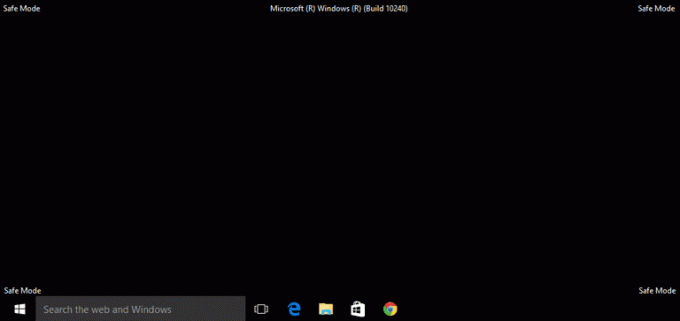
Съдържание
- Как да стартирате в безопасен режим в Windows 10
- Кога да използвате безопасен режим?
- Метод 1: Влезте в безопасен режим от екрана за влизане
- Метод 2: Стартирайте в безопасен режим с помощта на менюто "Старт".
- Метод 3: Стартирайте Windows 10 в безопасен режим по време на зареждане
- Метод 4: Стартирайте в безопасен режим с помощта на USB устройство
- Метод 5: Стартирайте безопасен режим на Windows 10 с помощта на системна конфигурация
- Метод 6: Стартирайте Windows 10 в безопасен режим с помощта на настройки
- Метод 7: Стартирайте в безопасен режим в Windows 10 с помощта на командния ред
Как да стартирате в безопасен режим в Windows 10
Кога да използвате безопасен режим?
За да получите по-ясна представа за безопасен режим на Windows 10, ето причините, поради които може да се наложи да го направите:
1. Когато искате да отстраните незначителни проблеми с вашия компютър.
2. Когато други методи за отстраняване на проблем са неуспешни.
3. За да определите дали проблемът, пред който се сблъсквате, е свързан с драйвери, програми по подразбиране или настройките на вашия компютър с Windows 10.
Ако проблемът не се появи в безопасен режим, тогава можете да заключите, че проблемът възниква поради несъществени програми на трети страни, инсталирани на компютъра.
4. Ако инсталиран софтуер на трета страна е идентифициран като заплаха за операционната система Windows. Трябва да стартирате Windows 10 в безопасен режим, за да получите достъп до контролния панел. След това можете да премахнете заплахата, без да й позволявате да работи по време на стартиране на системата и да причини допълнителни щети.
5. За да коригирате проблемите, ако има такива, с хардуерни драйвери и злонамерен софтуер, без да засягате цялата ви система.
Сега, когато имате добра представа за използването на безопасен режим на Windows, прочетете по-долу, за да научите повече за това как да стартирате Windows 10 в безопасен режим.
Метод 1: Влезте в безопасен режим от екрана за влизане
Ако по някаква причина не можете да влезете в Windows 10. след това можете да влезете в безопасен режим от самия екран за влизане, за да коригирате проблеми с вашия компютър:
1. На екрана за влизане щракнете върху Мощност бутон, за да отворите Изключване и рестартиране настроики.
2. След това натиснете Shift и го задръжте, докато щракнете върху Рестартирам бутон.

3. Windows 10 сега ще се рестартира Среда за възстановяване на Windows.
4. След това щракнете върху Отстраняване на неизправности > Разширени опции.
5. В новия прозорец щракнете върху Вижте още опции за възстановяване, и след това щракнете върху Настройки за стартиране.
Забележка: Ако не се покажат повече опции за възстановяване, щракнете директно върху Настройки за стартиране.

6. На страницата Настройки при стартиране щракнете върху Рестартирам.
7. Сега ще видите прозорец с опции за зареждане. Изберете всяка една опция от следните:
- Натисни F4 или 4 ключ за стартиране на вашия компютър с Windows 10 Безопасен режим.
- Натисни F5 или 5 ключ за стартиране на вашия компютър Безопасен режим в мрежата.
- Натисни F6 или 6 ключ за зареждане Безопасен режим с команден ред.

8. Натиснете F5 pr 5 ключ за стартиране на безопасен режим с работа в мрежа. Това ще ви позволи да се свържете с интернет дори в безопасен режим. Или натиснете F6 или 6 ключ за активиране на безопасен режим на Windows 10 с командния ред.
9. накрая, Влизам с потребителски акаунт, който има администратор привилегии за извършване на промени в безопасен режим.
Метод 2: Стартирайте в безопасен режим с помощта на менюто "Старт".
Точно както сте въвели безопасен режим от екрана за влизане, можете да използвате същите стъпки, за да влезете в безопасен режим, като използвате и менюто "Старт". Направете както е указано по-долу, за да го направите:
1. Кликнете върху Започнете/press Windows и след това щракнете върху мощност икона.
2. Натисни Клавиш Shift и продължавайте да го държите по време на следващите стъпки.
3. Накрая кликнете върху Рестартирам както е показано подчертано.

4. На Избери опция страница, която сега се отваря, щраква върху Отстраняване на неизправности.
5. Сега следвайте стъпки 4-8 от горния метод, за да стартирате Windows 10 в безопасен режим.
Прочетете също:Поправете сривове на компютъра в безопасен режим
Метод 3: Стартирайте Windows 10 в безопасен режим по време на зареждане
Windows 10 ще влезе Автоматичен режим на ремонт ако нормалната последователност на зареждане е прекъсната три пъти. От там можете да влезете в безопасен режим. Следвайте стъпките в този метод, за да научите как да стартирате Windows 10 в безопасен режим по време на зареждане.
1. С напълно изключен компютър, Включи го.
2. След това, докато компютърът се зарежда, натиснете Бутон за включване на вашия компютър за повече от 4 секунди, за да прекъснете процеса.
3. Повторете горната стъпка още 2 пъти, за да влезете в Windows Автоматичен ремонт режим.
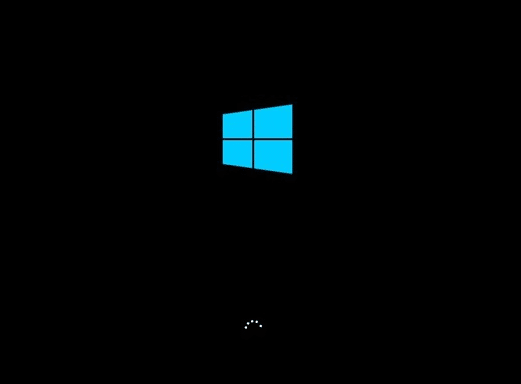
4. След това изберете сметка с административна привилегии.
Забележка: Въведете своя парола ако е активирано или бъде подканено.
5. Сега ще видите екран със съобщението Диагностика на вашия компютър. Изчакайте, докато процесът приключи.
6. Кликнете върху Разширени опции в новия прозорец, който се показва.
8. След това щракнете върху Отстраняване на неизправности.

9. Ето, следвайте стъпки 4-8 както е обяснено в Метод 1 за да стартирате безопасен режим на компютри с Windows 10.

Метод 4: Стартирайте в безопасен режим с помощта на USB устройство
Ако компютърът ви изобщо не работи, тогава можете трябва да създадете USB устройство за възстановяване на друг работещ компютър с Windows 10. След като USB устройството за възстановяване е създадено, използвайте го, за да стартирате първия компютър с Windows 10.
1. Включете USB устройство за възстановяване в работния плот/лаптоп с Windows 10.
2. Следващия, обувка вашия компютър и натиснете произволен клавиш на клавиатурата, докато се зарежда.
3. В новия прозорец изберете своя език и клавиатурна подредба.
4. След това щракнете върху Поправете компютъра си в Настройка на Windows прозорец.

5. Среда за възстановяване на Windows ще се отвори както преди.
6. Просто следвай стъпки 3-8 както е обяснено в Метод 1 за да стартирате Windows 10 в безопасен режим от USB устройството за възстановяване.

Метод 5: Стартирайте безопасен режим на Windows 10 с помощта на системна конфигурация
Можеш да използваш Системна конфигурация приложение на вашия Windows 10, за да стартирате лесно в безопасен режим.
1. В Търсене в Windows бар, тип системна конфигурация.
2. Кликнете върху Системна конфигурация в резултата от търсенето, както е показано по-долу.

3. След това щракнете върху Зареждане раздел в прозореца Конфигурация на системата. След това поставете отметка в квадратчето до Безопасно зареждане под Опции за зареждане както е изобразено.

4. Кликнете върху Добре.
5. В изскачащия диалогов прозорец щракнете върху Рестартирам за да стартирате Windows 10 в безопасен режим.
Прочетете също:2 начина за излизане от безопасен режим в Windows 10
Метод 6: Стартирайте Windows 10 в безопасен режим с помощта на настройки
Друг лесен начин за влизане в безопасен режим на Windows 10 е чрез приложението Windows 10 Settings.
1. Стартирайте Настройки приложение, като щракнете върху икона на зъбно колело в Започнете меню.
2. След това щракнете върху Актуализация и сигурност както е показано.

3. От левия панел щракнете върху Възстановяване. След това щракнете върху Рестартирай сега под Разширено стартиране. Обърнете се към дадената снимка.

4. Както по-рано, щракнете върху Отстраняване на неизправности и следвай стъпки 4-8 както е указано в Метод 1.
Това ще стартира вашия компютър с Windows 10 в безопасен режим.
Метод 7: Стартирайте в безопасен режим в Windows 10 с помощта на командния ред
Ако искате бърз, лесен и интелигентен начин да влезете в безопасен режим на Windows 10, следвайте дадените стъпки, за да постигнете това, като използвате Командния ред.
1. Потърсете командния ред в Търсене в Windows бар.
2. Щракнете с десния бутон върху Командния ред и след това изберете изпълни като администратор, както е показано по-долу.
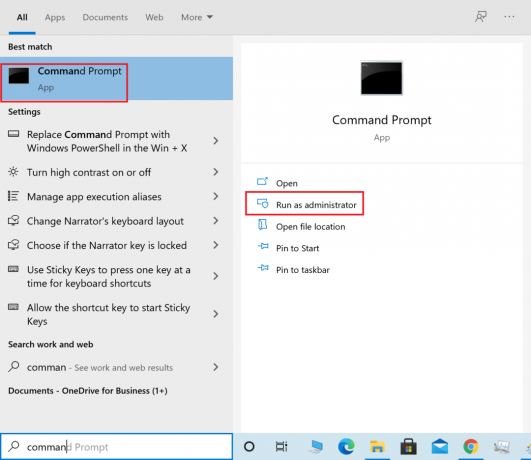
3. Сега въведете следната команда в командния прозорец и след това натиснете Въведете:
bcdedit /set {default} безопасно зареждане минимално
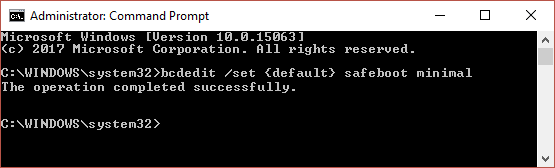
4. Ако искате да стартирате Windows 10 в безопасен режим с мрежа, използвайте тази команда вместо това:
bcdedit /set {current} мрежа за безопасно зареждане
5. Ще видите съобщение за успех след няколко секунди, след което затворете командния ред.
6. На следващия екран (Избери опция) щракнете Продължи.
7. След като компютърът ви се рестартира, Windows 10 ще стартира в безопасен режим.
За да се върнете към нормалното зареждане, следвайте същите стъпки, но вместо това използвайте тази команда:
bcdedit /deletevalue {по подразбиране} безопасно зареждане
Препоръчва се:
- 2 начина за излизане от безопасен режим в Windows 10
- Как да добавите безопасен режим към менюто за зареждане в Windows 10
- Коригирайте графичната карта, която не е открита в Windows 10
- Поправете грешка 0xc00007b: Приложението не можа да стартира правилно
Надяваме се, че това ръководство е било полезно и вие сте успели влезте в безопасен режим на Windows 10. Кажете ни кой метод е работил най-добре за вас. Ако имате въпроси или предложения относно тази статия, не се колебайте да ги пуснете в секцията за коментари.



